Kali ini admin akan memberi tutorial cara untuk setting mikrotik dengan Winbox untuk Blokir Download dan Akses Internet
Berikut adalah cara Mensetting Mikrotiknya '-'/
Nah seperti pada konfigurasi konfigurasi mikrotik lainnya, yang pertama yang harus dilakukan adalah Merestart Mikrotik tersebut (ini adalah opsi sampingan jika mikrotik tersebut sudah ada skrip milik orang lain)
Contoh : Mikrotik sekolahan seperti punya saya ini :v
1. Tancapkan dulu kabel LAN dari ISP ke ether1, lalu ether3 menuju ke PC
2. Langkah yang kedua adalah buka aplikasi "winbox"
3. Setelah terbuka lalu klik "connect" seperti pada gambar
4. Setelah terbuka winboxnya,
selanjutnya kita reset dengan meng-klik tab system>reset
configuration lalu centang bagian "no default configuration"
5. Tunggu hingga winbox ter-restart. lalu dan lalu kita klik reconnect hingga kita masuk kembali ke tampilan utama winbox.
6. Jika ingin mengganti nama Mikrotik adalah dengan masuk ke Menu System > Identity > lalu ganti namanya dengan nama kalian sendiri
Nah diatas kita baru Memulai langkah awal untuk setting Mikrotik '-'/
Nah dibawah ini baru skrip untuk Mensettingnya '-'/
1. Buka New Terminal untuk mensetting dengan code '-'_\
2. Lalu langkah selanjautnya yaitu men-setting ip untuk ether1,ether2 dan ether3
liat pada gambar '-'/
*pada ether1 saya mengunakan ip 10.10.20.1/24
*pada ether2 saya menggunakan ip 192.168.100.1/24
*pada ether3 saya menggunakan ip 192.168.200.1/24
*untuk skrip bisa lihat pada gambar
liat pada gambar '-'/
*pada ether1 saya mengunakan ip 10.10.20.1/24
*pada ether2 saya menggunakan ip 192.168.100.1/24
*pada ether3 saya menggunakan ip 192.168.200.1/24
*untuk skrip bisa lihat pada gambar
3. Untuk melihat klo ip kita sudah tersetting,kita bisa ketikkan perintah ini
"ip address print" '-'/
5. Dan ketik "ip route print" utk melihat hasilnya <<liat gambar dibawah>>
6. Setelah itu kita setting dns server dengan skrip seperti ini
8. Kemudian kita setting Nat untuk komputer kita dengan mengetik " ip firewall nat add chain=srcnat protocol=tcp out-interface=ether1 action=masquerade "
9. Lalu ping 8.8.8.8 dan ke google.com
- ip dns set servers=10.10.20.1 allow-remote-request=yes
7. Setelah tersetting dengan skrip seperti diatas, lalu kita bisa melihat settingan dns kita dengan perintah " ip dns print " lihat pada gambarNB :
IP 192.168.200.2 sampai 192.168.200.100
jadi yang awalnya 192.168.200.2 - 192.168.200.254 kita ubah jadi 192.168.200.2-192.168.200.100
11. Untuk Proxy kita bisa menggunakan perintah ini untuk mengganti nama pada Proxy Server
" ip proxy set enabled=yes cache-administrator=Bima_Alexandrio_XIITKJ2 cache-on-disk=yes "
NB : Nama Admin bisa diganti dengan nama kalian '-'/
Tapi mimin gunain nama mimin karena tugas sekolah '-'/
12. Ketik "ip proxy print" untuk mengeceknya '-'/
13. Lalu kita setting apa yang akan kita blokir, pada tutorial kali ini saya akan mem-blokir linux, mp3, dan mkv '-'/
NB : Buktinya dibawah /-_-/
14. SNTP ini fungsinya yaitu untuk mensetting waktu, jadi agar sesuai dengan waktu pusat, kita dapat setting SNTP dengan perintah seperti ini
" system ntp client set enabled=yes primary-ntp=62.201.225.9 / 203.160.128.3 "
( silahkan pilih salah satu ) disini saya menggunakan yang 203.160.128.3
lalu kita setting zone name location dan tanggal dengan perintah
"system clock set time-zone-name=asia/jakarta"
"system clock set date=nov/11/2017 time=14.00.00" sesuaikan sendiri yaa
jika sudah kita bisa lihat hasilnya dengan perintah "system clock print"
15. Untuk memblokir akses internet kita dapat menggunakan perintah ini
" ip firewall filter add chain=forward in-interface=ether3 time=7h-19h,sat,mon,sun,thu,tue,wed,fri
action=drop"
* interface=ether3 ini maksutnya bahwa pada ether3 lah yang akan saya blokir akses internetnya
* time=7h-19h,sat,mon,sun,thu,tue,wed,fri ini maksutnya yaitu blokir internet akan dimulai dari
jam 7 pagi hingga 7 malam pada hari sabtu sampe minggu,atau satu minggu full
16. Setelah itu Reboot Mikrotik dengan masuk ke System > Reboot
17. Inilah hasilnya setelah Mikrotik di Reboot '-'/
Sekian Tutorial dari Admin '-'/ Semoga bermanfaat bagi Viewer yak *^_^*
Admin akan selalu update >_<
Untuk Update selanjutnya stay tune di blog ini yak '-'/
Untuk Update selanjutnya stay tune di blog ini yak '-'/
Terima kasih telah membaca artikel ini dan juga telah mengunjungi blog ini
Sampai jumpa dan jangan lupa kunjungi lagi ya!!!

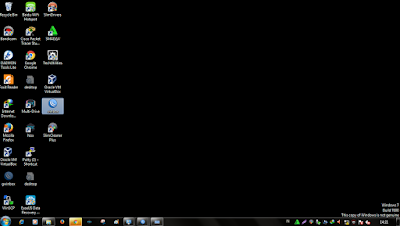






















0 Comments for "Cara Mensetting Winbox dan Blokir Download dan Akses Internet"